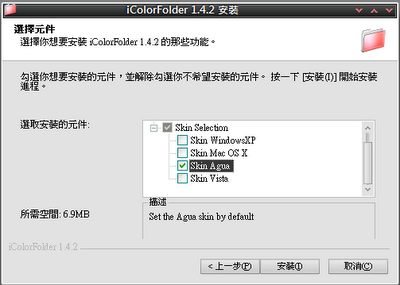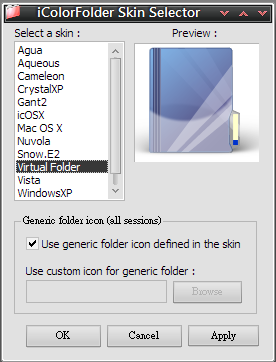隨著時代的進步、資訊的發達,有著越來越多的部落客出現發表了琳瑯滿目的文章以及創作、趣味以及無限創意
但是還是有不少的網路瀏覽者認為,既然資訊是公開的,網路資源任我取捨
所以經常發生「偷文」的情況出現
相信許許多多的部落客很樂意去分享他/她們的文章與創作
但是必須在「知會他/她們的情況下」
也有不是少數的網路瀏覽者去遵守「網路禮儀」,引用之前會去知會作者取得同意
但是在「連絡不到作者」、「遲遲沒有回應下」放棄引用的也不為少數
在一些著作權訴訟中,也可能因為「沒有明確宣告其著作權」而造成一些問題
應該有網友注意到,在下最下方有著奇怪的圖示宣告著網站的著作權
沒錯,這就是在下今天要教各位申請的著作權宣告方法 - 創用 CC
各位可以使用創用 CC 來為你/妳們的部落格文章著作權分享做宣告
話不多說,以下就開始教你/妳們如何去申請創用 CC
首先先將瀏覽器連上 創用 CC ─ Creative Commons Taiwan
各位可以先在這裡瀏覽了解一下創用 CC 的目的以及解說相關的問題
選擇上方的「選擇授權條款」裡的「根據授權方式來選擇授權條款」
點選「核心授權」
勾選你/妳想要以何種方式來分享你/妳的部落格,好了點選「選擇依份授權條款」
選擇你/妳想要放在網頁上的圖示,複製下方的程式碼貼到網站或部落格中的自由欄位即可
(以上圖片來源剪裁來自 創用 CC ─ Creative Commons Taiwan 網站)